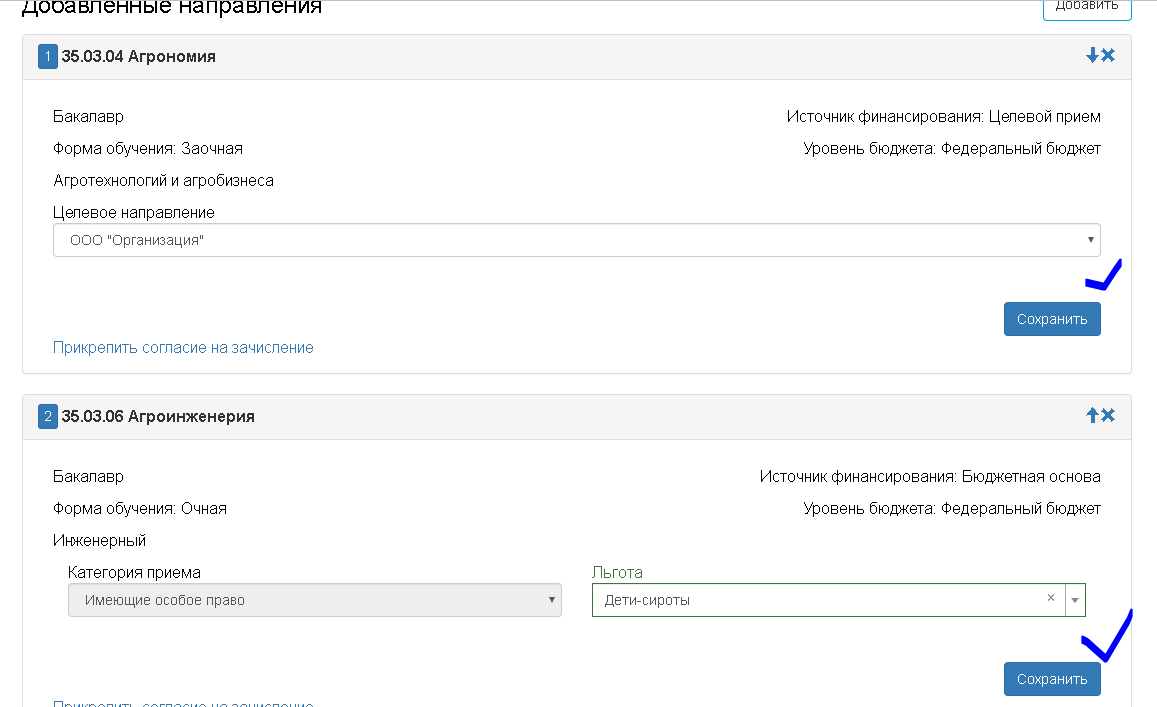ЛИЧНЫЙ КАБИНЕТ ПОСТУПАЮЩЕГО
Инструкция для поступающего
Регистрация в Личном кабинете и удаленная подача заявления
Для подачи заявления на поступление необходимо перейти на сайт, где располагается Личный кабинет абитуриента. В Личном кабинете поступающего следует перейти по ссылке «Хотите подать заявление? Зарегистрируйтесь.
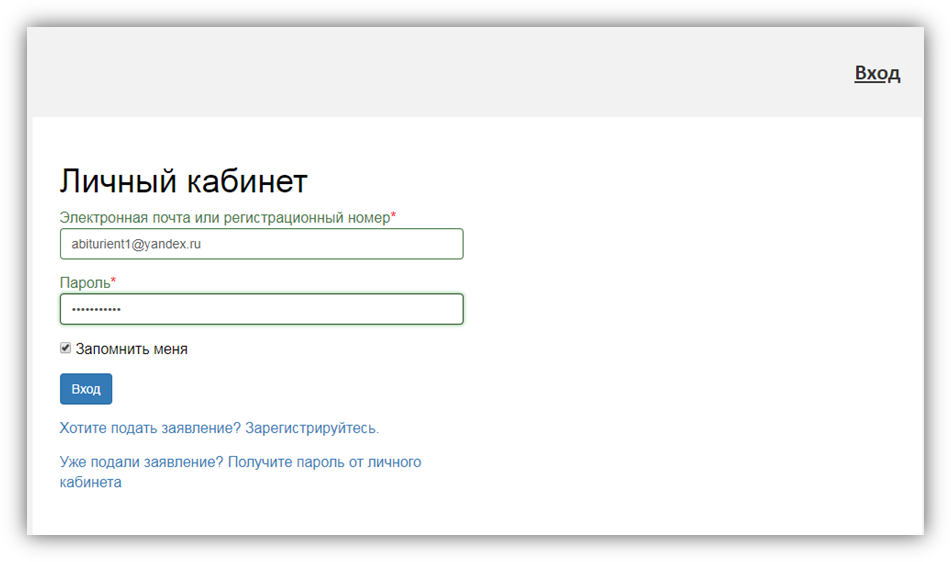
После перехода по упомянутой выше ссылке открывается страница регистрации, где необходимо внести личные данные. Поля, отмеченные звездочкой, обязательны для заполнения.
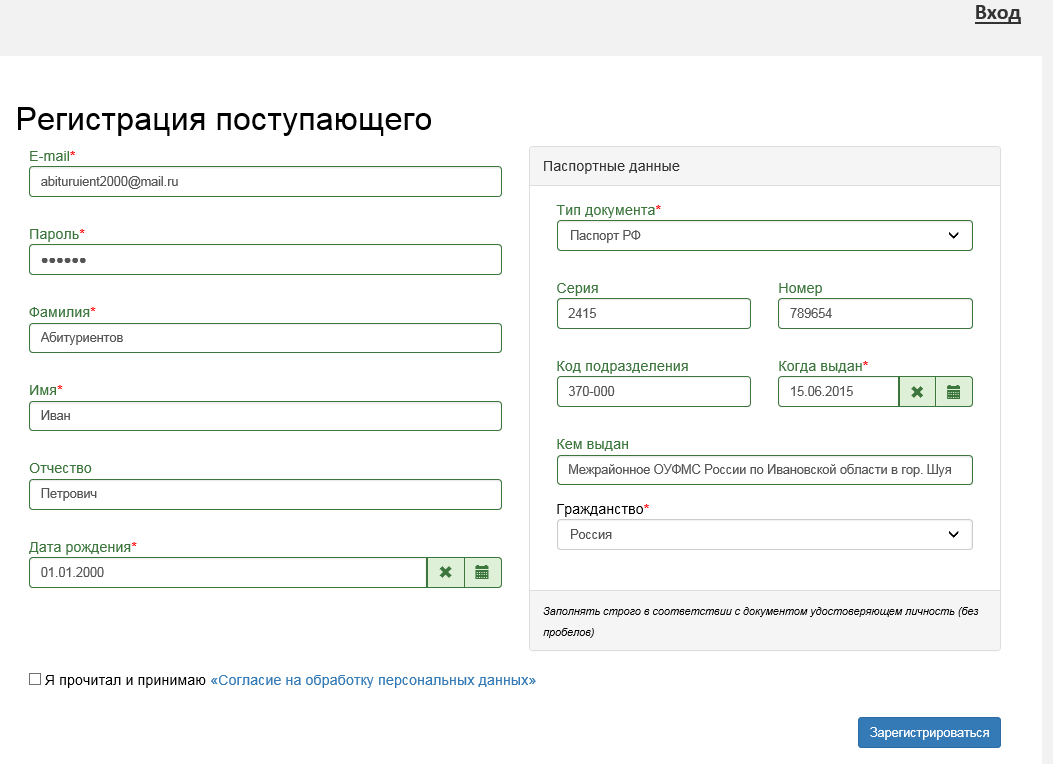
Перед тем как нажать кнопку «Зарегистрироваться», необходимо ознакомиться с согласием на обработку персональных данных. Для этого следует нажать на ссылку «Согласие на обработку персональных данных» и после ознакомления с текстом, при согласии, поставить отметку в поле «Я прочитал и принимаю «Согласие на обработку персональных данных».
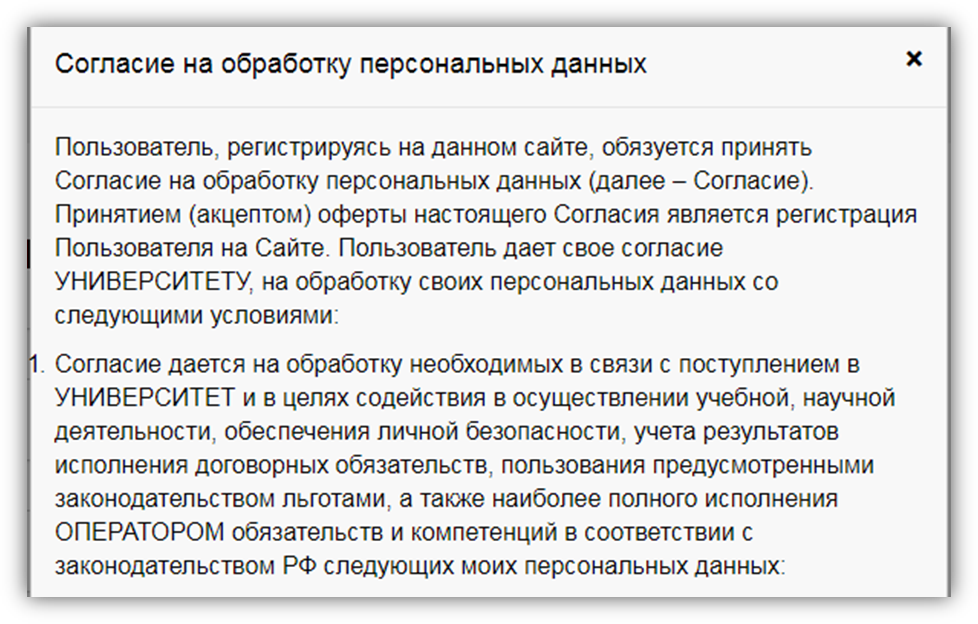
После внесения личных данных абитуриента необходимо нажать кнопку «Зарегистрироваться». В результате поступающий попадает в личный кабинет, где может подать заявление на поступление в электронном виде и внести информацию об индивидуальных достижениях.
После регистрации абитуриент может войти в Личный кабинет в любое время.
Если пользователь войдет в Личный кабинет абитуриента в период, когда приемная кампания не проводится (согласно настройкам, нет активных Приемных кампаний), он не сможет подать заявление – будет доступно только заполнение личных данных в Анкете.
Процесс регистрации заявлений поступающего состоит из трех этапов:
1. На первом этапе происходит заполнение анкеты поступающего с указанием личных данных. После сохранения анкеты поступающего будет доступна возможность подачи заявления.
2. На втором этапе происходит выбор направлений, на которые подает заявление поступающий.
3. На третьем этапе происходит проверка заявления поступающего модератором, в результате которой поступающий получит уведомление о том, принято его заявление или отклонено. В случае отклонения заявления модератор описывает причину отклонения. При повторном редактировании данных по направлениям подготовки заявление можно повторно отправить модератору на проверку.
Процедура заполнения анкеты поступающего и подачи заявления будет рассмотрена ниже.
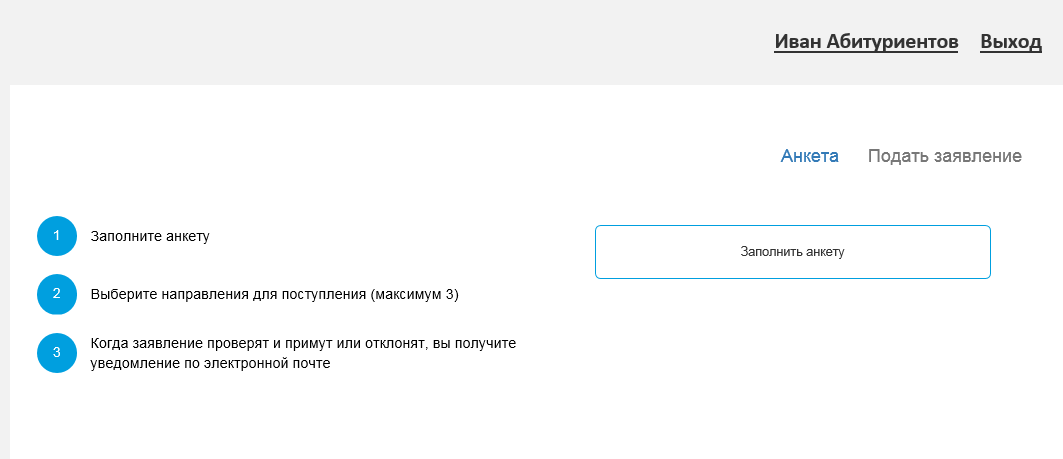
Заполнение анкеты
Для заполнения анкеты необходимо нажать кнопку «Заполнить анкету», после чего будет автоматически произведен переход на форму заполнения данных. Анкета включает 5 блоков: «Основные данные», «Паспортные данные», «Адрес постоянной регистрации», «Прочее», «Скан-копии документов».
В блоке «Основные данные» указывается информация о поступающем: имя, фамилия, отчество, дата рождения и т.д.. Часть полей в этом блоке заполнена данными, введенными при регистрации поступающего в личном кабинете.
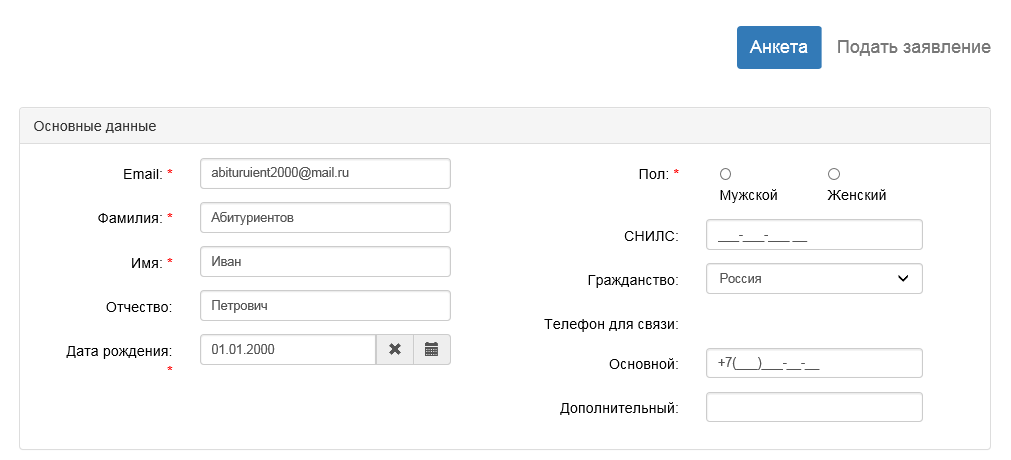
В блоке «Основные данные» указываются:
· адрес электронной почты;
· фамилия;
· имя;
· отчество (при наличии);
· дата рождения;
· пол;
· гражданство;
· номер телефона для связи (основной и дополнительный).
Обязательные для заполнения поля отмечены «звездочкой».
После заполнения данных в этом блоке необходимо проверить данные паспорта поступающего в блоке «Паспортные данные», которые были указаны на этапе создания учетной записи в Личном кабинете.
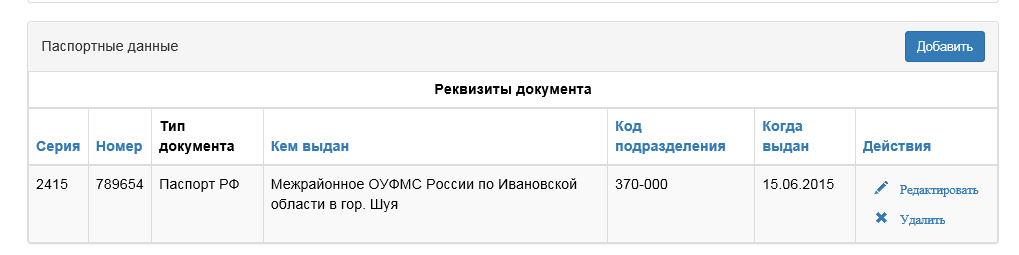
При необходимости можно отредактировать данные, нажав команду «Редактировать».
Внимание! Паспортные данные вносятся строго в соответствии с паспортом.
Если в блоке «Адрес постоянной регистрации» в поле «Страна» указана Россия, то данные указываются на основе адресного классификатора:
· регион – указывается обязательно;
· район – не является обязательным для заполнения и, как правило, указывается для некрупных населенных пунктов (село, поселок городского типа, деревня и т.д.);
· город – поле не является обязательным для заполнения, заполняется только в том случае, если адрес расположен в городе;
· населенный пункт – поле не является обязательным для заполнения; в данном поле указываются наименования сел, деревень, поселков, садовых товариществ и других населенных пунктов.
Внимание: адрес должен указываться максимально полный (вплоть до квартиры).
Если в блоке «Адрес постоянной регистрации» указана не Россия, то необходимо заполнить поля «Населенный пункт», «Улица», «Дом»; данные вносятся в свободной форме.
Если с помощью адресного классификатора адрес регистрации найти не получается, то необходимо поставить отметку в поле «Не нашел свой адрес в адресном классификаторе» и ввести данные вручную. При установленной отметке «Не нашел свой адрес в адресном классификаторе» обязательно нужно указать номер дома, корпус (если имеется), квартиру (если многоквартирный дом) и индекс.
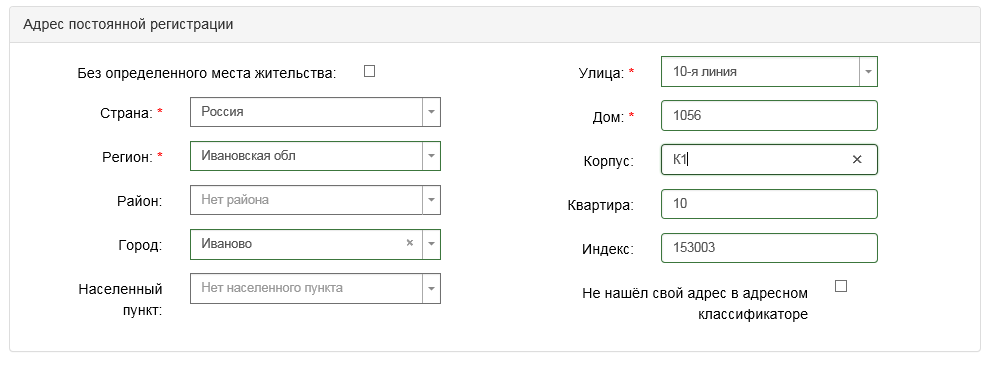
Для таких городов как Москва и Санкт-Петербург в поле регион не требуется указывать название области (Московская или Ленинградская), в поле «Регион» необходимо сразу выбрать Москву или Санкт-Петербург. Для городов, находящихся внутри этих областей, адрес указывается через указание области.
В случае, если поступающему необходимо общежитие, в блоке «Прочее» следует поставить отметку в поле «Нуждаемость в общежитии».

После внесения всех данных в анкету необходимо в блоке «Скан-копии документов» прикрепить обязательные скан-копии (см. Приложение 1).
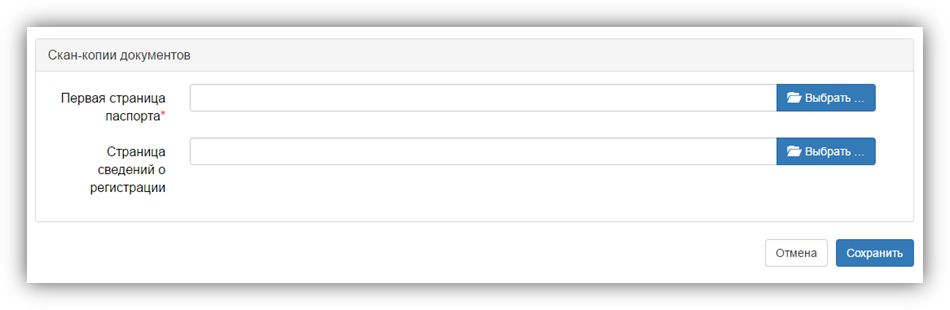
После заполнения данных необходимо нажать кнопку «Сохранить». Если ошибок не обнаружено, появится сообщение о том, что анкета сохранена на портале.
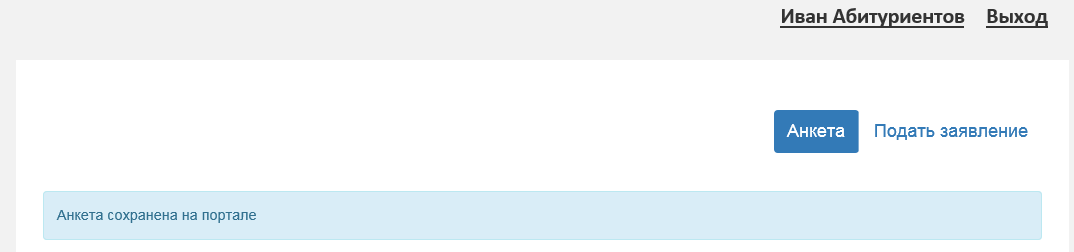
После сохранения анкеты поступающему будет доступна возможность подачи заявления. Процедура подачи заявления описана ниже.
Подача заявления
Для подачи заявления на поступление в личном кабинете необходимо перейти по ссылке «Подать заявление».

Появится окно, в котором следует выбрать уровень образования (бакалавриат, магистратура и т.д.), и нажать кнопку «Подать заявление».
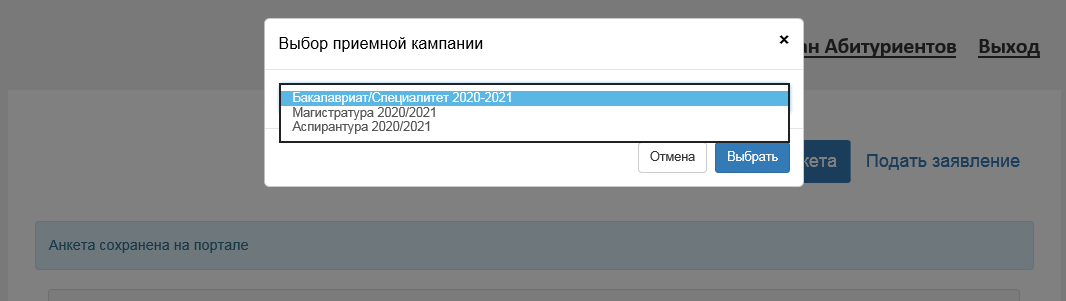
При подаче заявления поступающему доступны для заполнения следующие разделы:
· «Образование »;
· «Льготы и преимущественные права»;
· «Направления подготовки»;
· «Вступительные испытания»;
· «Индивидуальные достижения»;
· «Сканы документов».
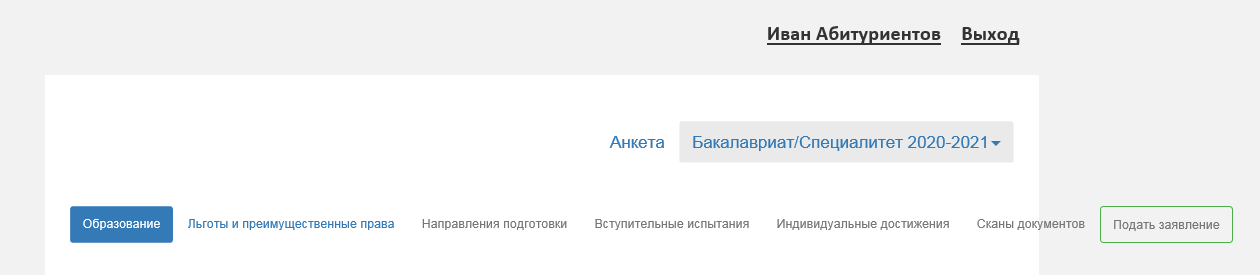
Образование
Вначале необходимо заполнить данные об ИМЕЮЩЕМСЯ образовании.

Данные необходимо заполнять в соответствии с документом об образовании, в том числе наименование учебного заведения.
По завершении необходимо воспользоваться командой «Сохранить»:
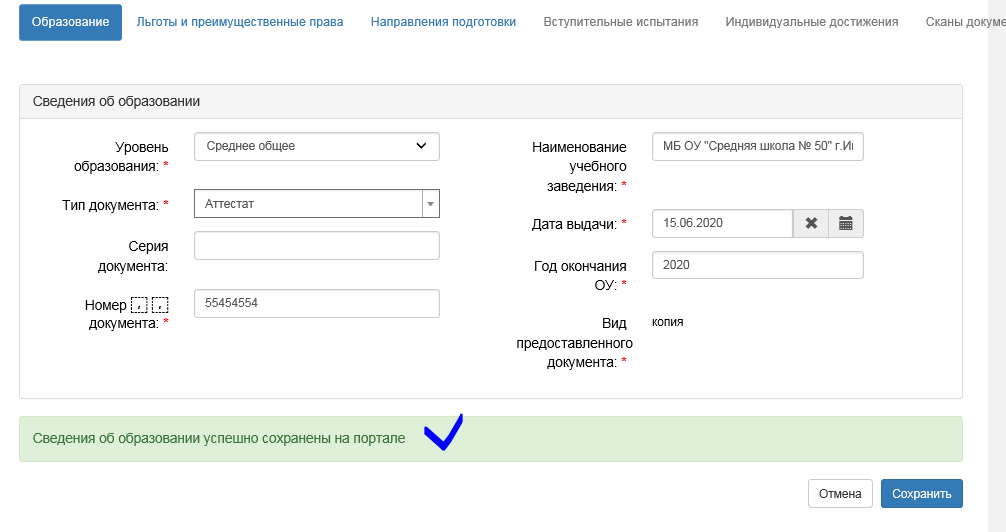
Льготы и данные о целевом направлении
Затем необходимо при наличии соответствующих оснований заполнить данные обо льготах и информацию о целевом приеме.
Чтобы добавить новый признак необходимо воспользоваться командой «Добавить»:
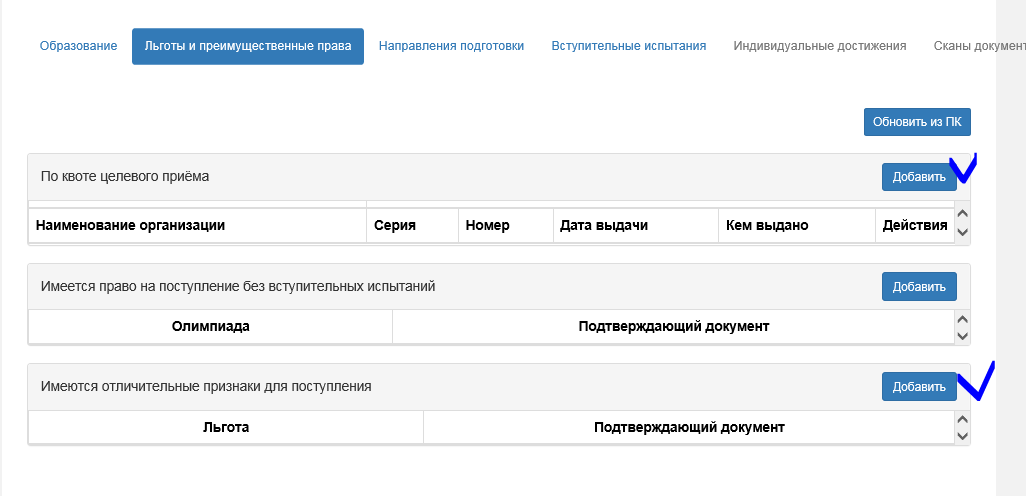
Пример заполнения Целевого приема.
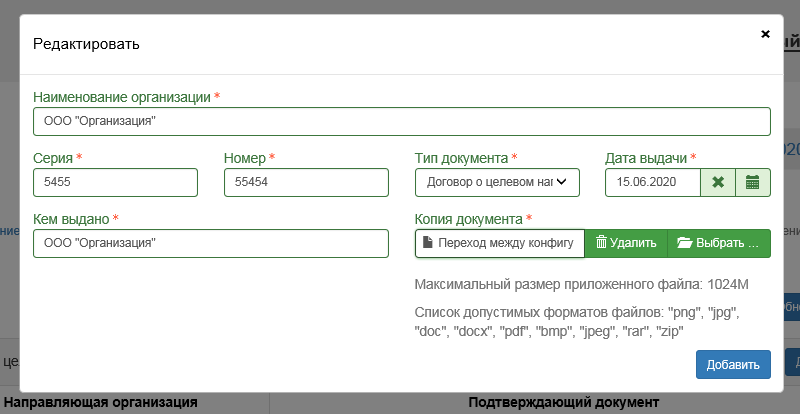
В поле «Тип документа» должен быть указан «Договор о целевом направлении».
Пример заполнения льготы:
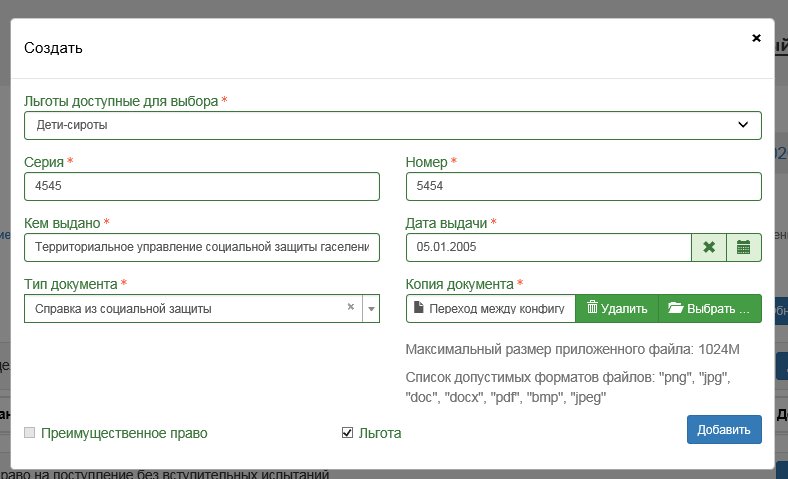
Направления подготовки.
Чтобы указать направления подготовки необходимо перейти на закладку «Направления подготовки».
Чтобы открыть список выбора направлений подготовки необходимо воспользоваться командой «Добавить».
В открывшемся окне необходимо «флажками» отметить интересующие направления:
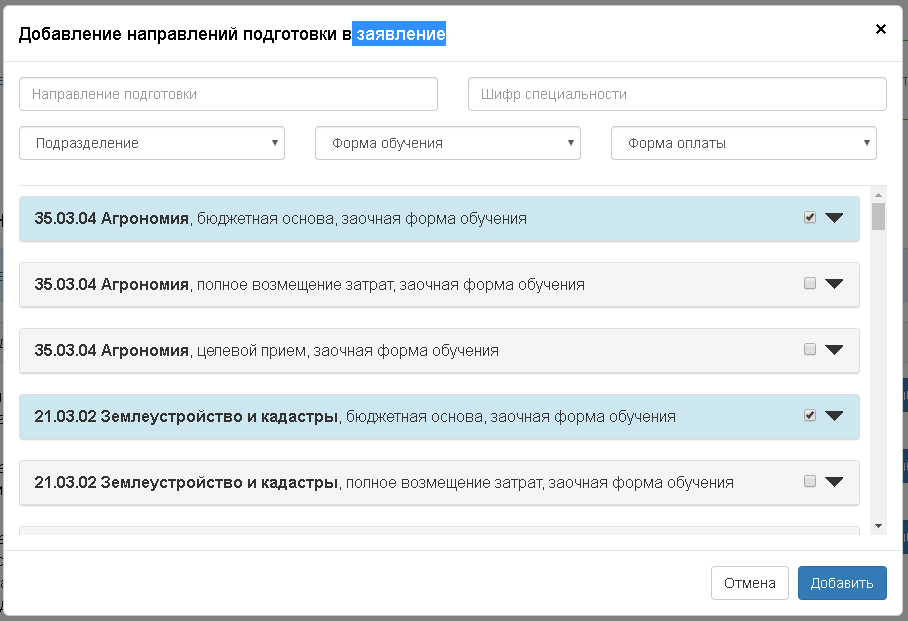
После чего нажать команду «Добавить».
После чего выбранные направления будут добавлены в заявление:
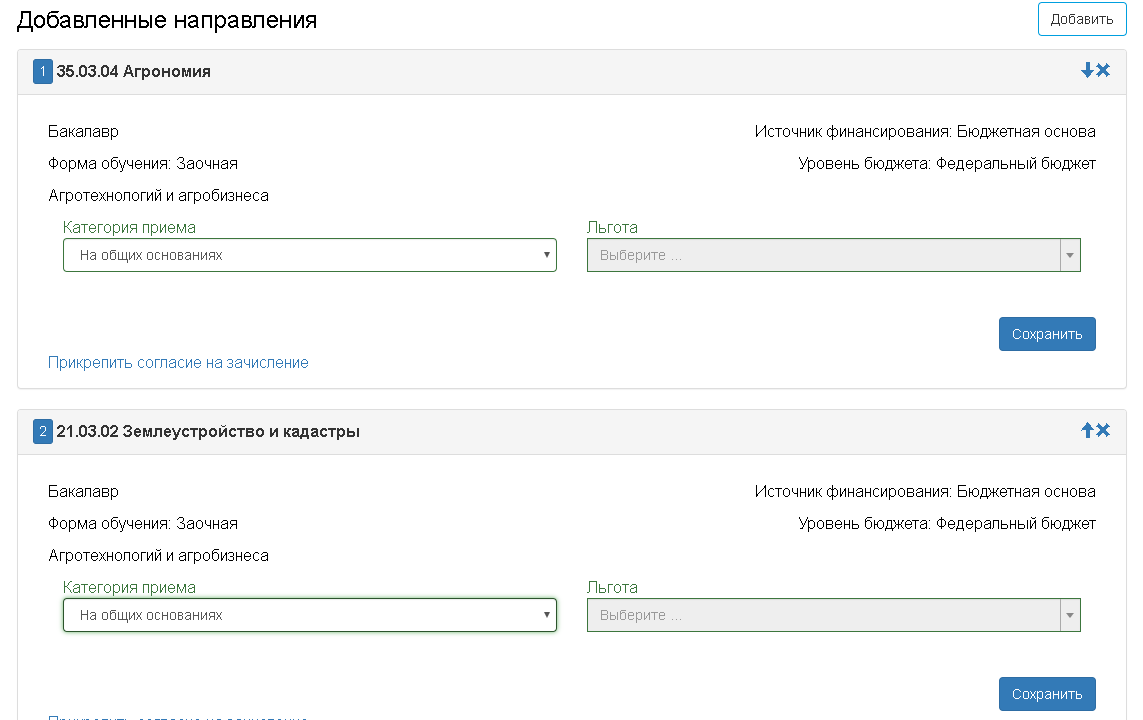
В поле «Категория приема» необходимо указать «На общих основаниях». Если это целевой набор и не льгота, то категория приема будет заполнена автоматически.
Если требуется выбрать еще какое-то направление подготовки, можно снова воспользоваться командой «Добавить» и добавить дополнительные направления.
Ошибочно добавленные направления можно удалить, воспользовавшись соответствующей кнопкой:
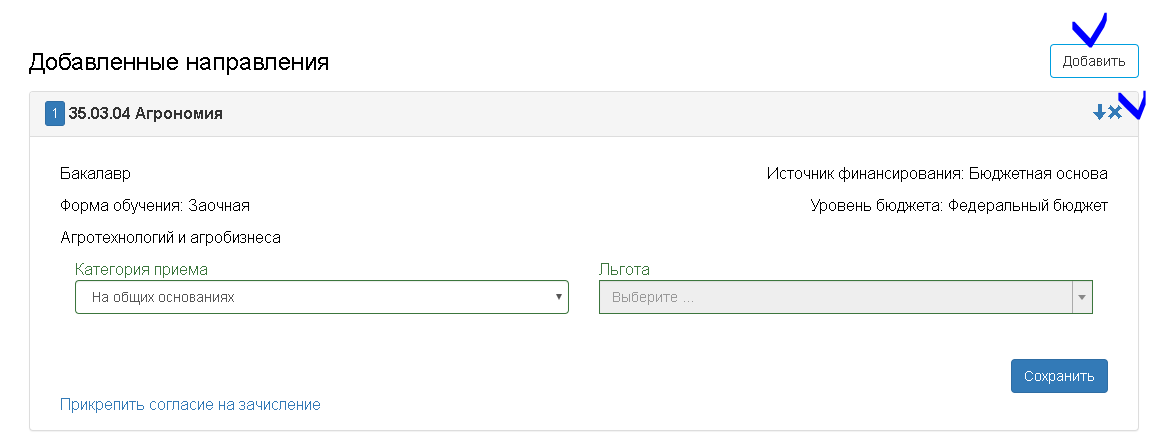
Целевой набор и льготы.
Если выбрано направление, предполагающее набор по целевому направлению, то в поле «Целевое направление» необходимо указать направляющую организацию.
Если в выпадающем списке ее нет, эти сведения необходимо заполнить на закладке «Учет льгот и отличительных признаков».
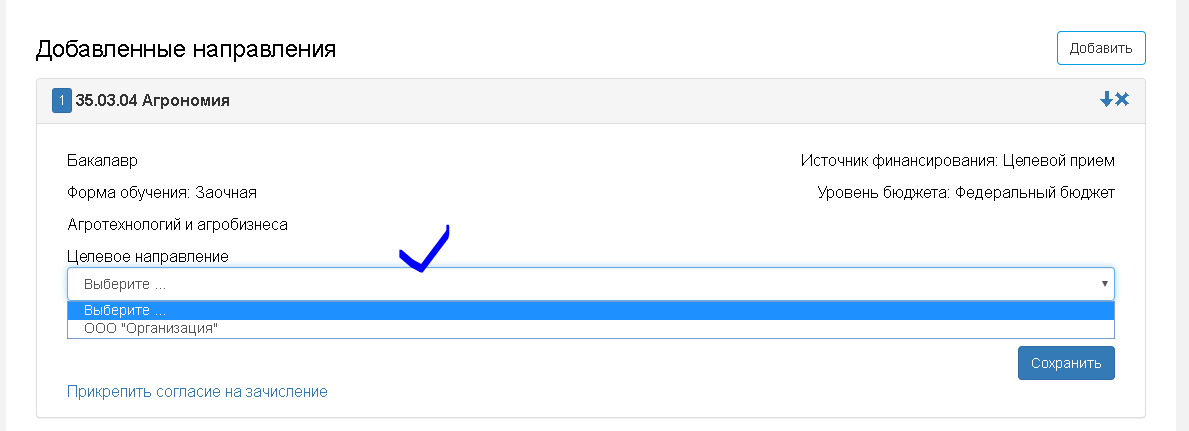
Для учета льготы ее необходимо выбрать в поле «Льгота». Эта информация также должна была быть занесена на закладке «Учет льгот и отличительных признаков».
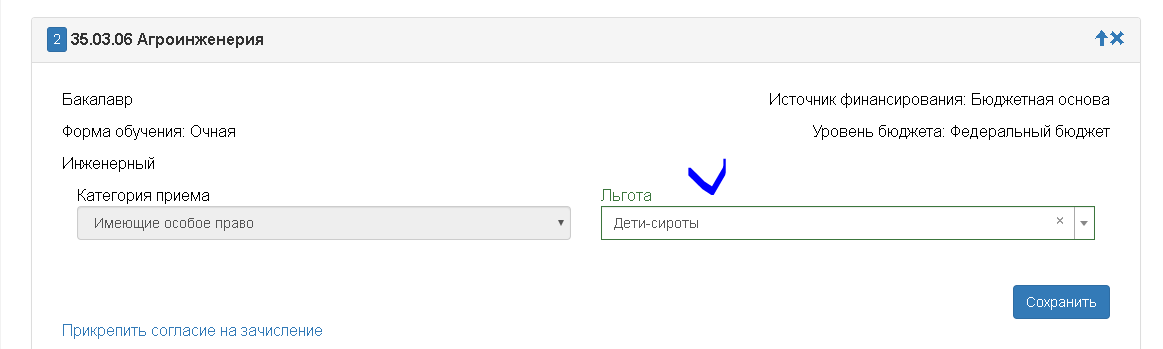
После указания информации в каждом направлении необходимо нажимать команду «Сохранить»: